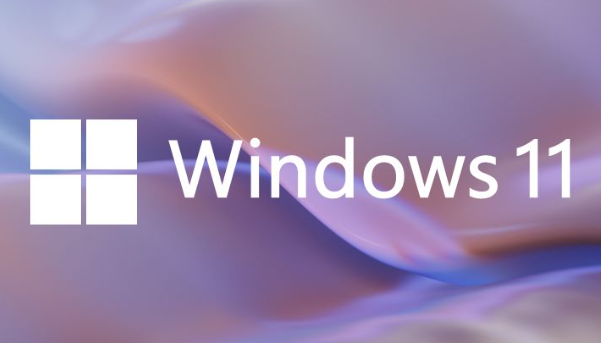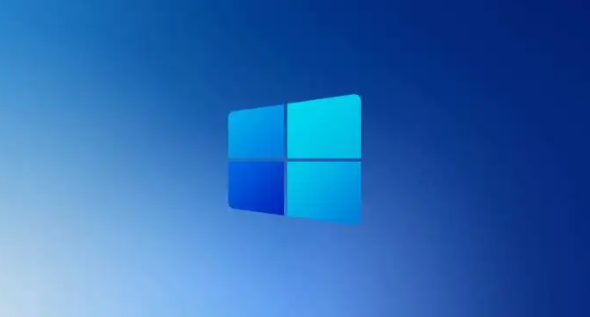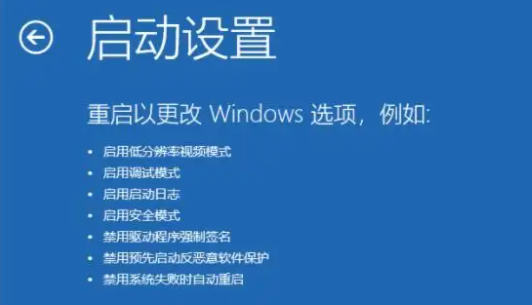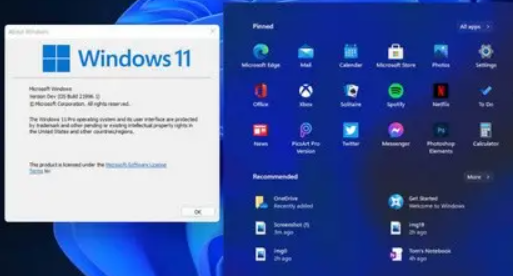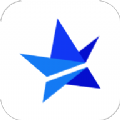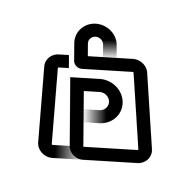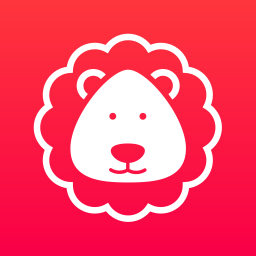win11快速打开任务管理器方法
发布时间:2022-10-13 10:16:53来源:pi7手游网作者:匿名
win11任务管理器怎么打开?win11任务管理器打开的方法有哪些?许多用户不知道win11任务管理器怎么打开?在win11和win7系统的任务管理器怎么开启,希望下文的介绍能解答你的疑问~
WIN11相关推荐:

win11快速打开任务管理器方法

win7、win11通用。
方法一、
1.使用鼠标右键点击右下方的任务栏,再选择启动任务管理器,就可以快速打开任务管理器。
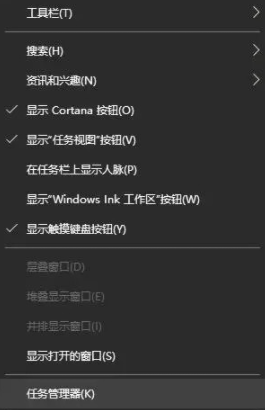
方法二、
1.可以使用快捷键直接打开任务管理器,同时按住“ctrl+ shift+ esc”即可直接弹出任务管理器。
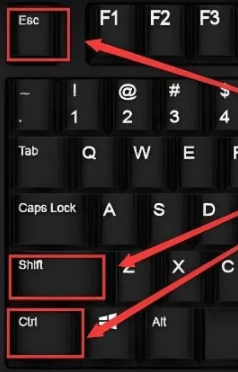
方法三、
1.还可以通过快捷键ctrl+alt+delete调出如下图的界面,然后点击任务管理器,也能够进入任务管理器的界面了。
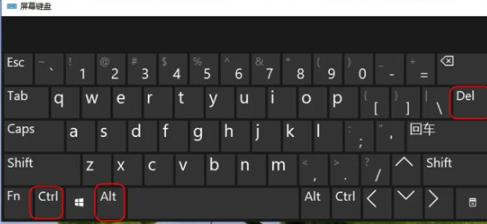
方法四、
1.最后一种就是通过命令快捷键开打开了,按下“win+R”键,输入“taskmgr”即可打开任务管理器。
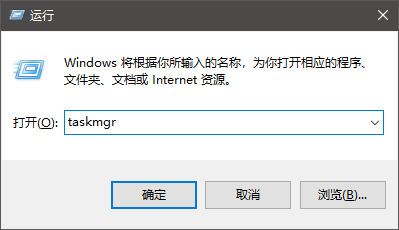
以上就是小编带来的关于win11快速打开任务管理器方法,看完之后,你是否已经心中有答案了呢?关注我们,每日更新最新的资讯和热门教程,尽在佩琪手游网。
注:文中插图与内容无关,图片来自网络,如有侵权联系删除。
下一篇:win7装xp蓝屏24怎么办
相关推荐
找不到合适的办公管理软件?专注于企业办公管理的软件有什么?员工与公司的关系是各个行业达成效益的很重要的因素,怎么及时的处理员工对公司的反馈呢?pi7小编来为大家推荐一些非常简便易用的办公管理软件app,这些软件的办公功能都十分齐全,能够满足大家的日常办公需求哟,需要的朋友可以来下载体验一下。
- 热门教程
- 最新教程
-
01

微信怎么编辑发出去的图片 2024-09-29
-
02

vivo进水怎么处理最好 2024-09-29
-
03

微信朋友圈怎么发实况图 2024-09-24
-
04

如何将qq聊天记录做成文件 2024-09-23
-
05

iPhone16怎么开启低数据模式 2024-09-13
-
06

迅雷mac优先下载在哪 2024-08-19
-
07

支付宝怎么退保买的保险 2024-08-14
-
08

酷狗音乐怎么开启桌面歌词 2024-08-13
-
09

喵喵记账怎么记录每日支出 2024-08-12
-
010

全民k歌如何删除播放记录 2024-08-09